こんにちは、深作浩一郎です。
MacのFinderで目的のファイル・フォルダを見つける時に便利な機能が検索機能ですよね。
目的のファイル・フォルダがどの階層、どのフォルダに入っているか分からなくても
ファイル名・フォルダ名、または名称の一部でも覚えていれば
一瞬で探し出すことのできる便利な機能が検索機能です。
今回は、ファイルやフォルダを一瞬で探し出すことのできる便利な検索機能で
さらに素早く目的のファイルを探しだすための「フォルダ指定してファイル・フォルダ検索する方法」を
ご紹介していきます。
MacのFinderでフォルダ指定してファイル・フォルダを検索する方法・やり方
フォルダ指定、検索範囲を指定してFinderでファイル・フォルダの検索をするためには
あらかじめFinderの設定を変更しておく必要があります。
まずは、Finderを開いた状態で画面上部のメニューバーから「Finder」をクリックして
「環境設定」をクリックしてFinderの環境設定を開きます。
または、「commandキー」「,(コンマ)キー」を同時に押すショートカットキーでも
Finderの環境設定を開くことができます。
Finderの環境設定のウィンドウが開いたら、上部のタブから「詳細」をクリックして
一番下にある「検索実行時」の項目を「現在のフォルダ内を検索」に変更して下さい。
検索実行時の検索範囲を「現在のフォルダ内」に指定しておくことで
Finderで検索する時にウィンドウで開いているフォルダの中からファイルやフォルダを検索することができます。
以上がMacのFinderでフォルダ指定してファイル・フォルダを検索する方法・やり方になります。
たとえば、「見積書.xlsx」という仕事で使う見積書のExcelファイルを検索して探す時に、
「クライアントA」というフォルダと「クライアントB」というフォルダ、
双方に同じ「見積書.xlsx」というファイルが存在する場合、Mac全体のファイルやフォルダを検索しても、
「クライアントA」フォルダ、「クライアントB」フォルダ、両方に「見積書.xlsx」がありますので
検索結果には2つの「見積書.xlsx」が表示されてしまいますよね。
しかし、あらかじめ「クライアントA」の「見積書.xlsx」を探そうと、検索の目的がはっきりしているなら、
「クライアントA」のフォルダをウィンドウで開いた状態でFinderの検索を実行すれば
一発で、一瞬で、「クライアントA」の「見積書.xlsx」ファイルを探し当てることができますよね。
Macを使っていてファイルやフォルダを探す作業は1日に何回も行う作業です。
つまり、1回1回のファイルやフォルダを探す作業の時間を短縮することができれば
Macを使った仕事、作業全体の時間を短縮することができますよね。
Macを使って仕事をしているのなら、仕事時間や作業時間の短縮は
そのまま収入アップに直結します。
ぜひ、MacのFinderでフォルダ指定してファイル・フォルダを検索する方法・やり方を参考にして
あなたの収入、自由な時間を増やしていってください。
深作浩一郎

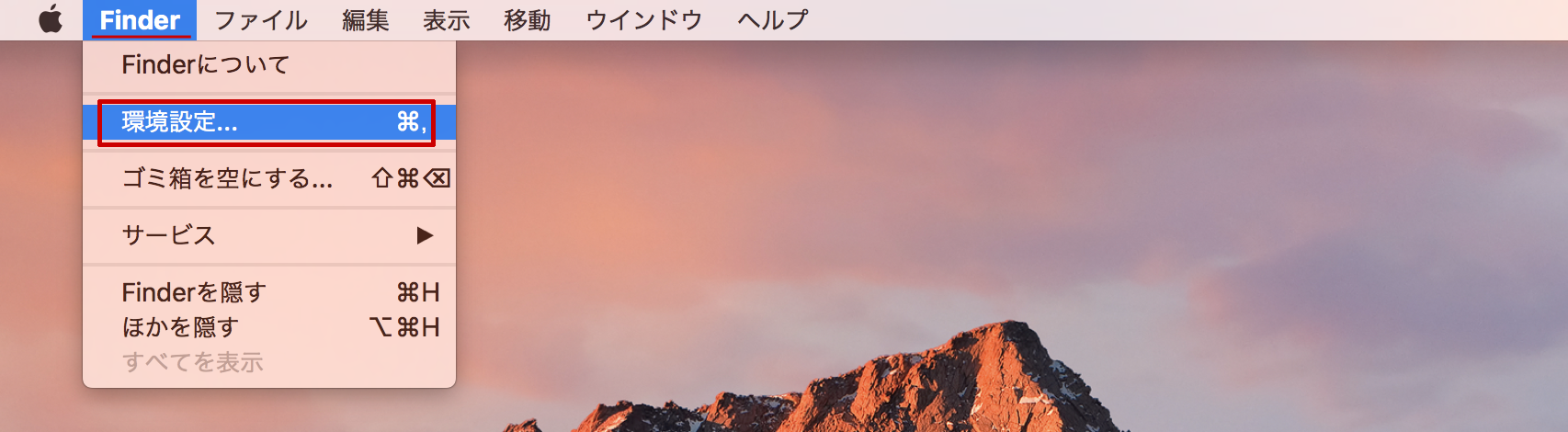
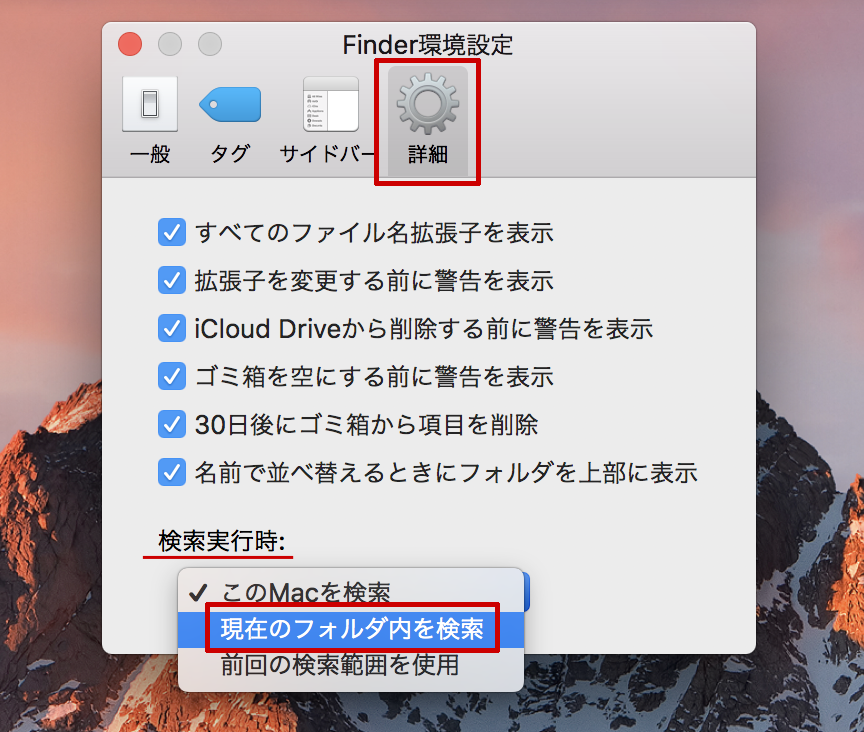
コメント